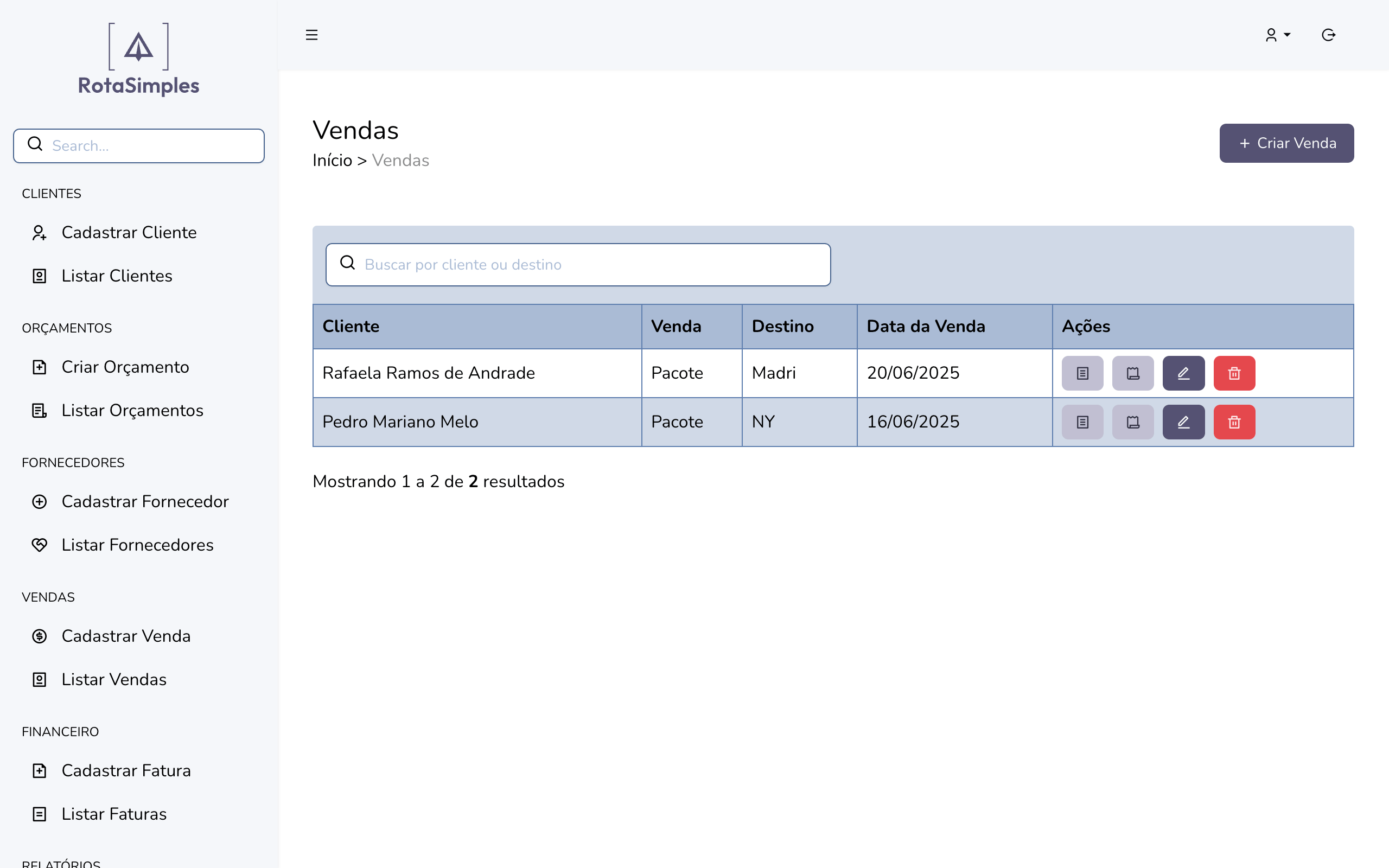Vendas
Nesta página
Vídeos de Treinamento relacionados a esta página
Cadastro de Venda
Para cadastrar uma venda no RotaSimples, acesse o menu lateral do sistema e na seção "Vendas" clique em "Cadastrar Venda".
A interface de cadastro das vendas é dividida em duas partes distintas, sendo:
Dados da Venda: onde você seleciona o cliente para o qual a venda será cadastrada, data da venda, datas de partida e retorno da viagem, destino, descrição e tipo da venda, que pode ser "Pacote" ou "Serviços".
Conforme o tipo de venda escolhido na etapa anterior, serão exibidos campos para preenchimento dos demais detalhes sobre a venda (preço, comissão, etc).
A) Venda de Pacote
As vendas de pacote são mais simples de cadastrar, uma vez que os serviços contemplados na venda estão todos organizados em forma de um "pacote de serviços" que por vezes já inclui passagens, hospedagem, etc. No cadastro deste perfil de venda é possível informar:
Fornecedor, que deve estar previamente cadastrado no sistema
Número da Reserva/Localizador
Status da Venda
Preço do Pacote. Caso o preço a ser cadastrado já inclua o comissionamento, basta marcar a caixa de seleção "Preço já inclui comissão" que fica junto ao campo "Preço".
Comissão: pode ser informada em porcentagem ou em reais, bastando para isso selecionar o tipo desejado no link "trocar para %" ou "trocar para R$" que fica ao lado do texto "Comissão".
Over/Markup
Desconto
Taxa de Embarque
Outras Taxas
Método de Pagamento
Detalhes do Pagamento
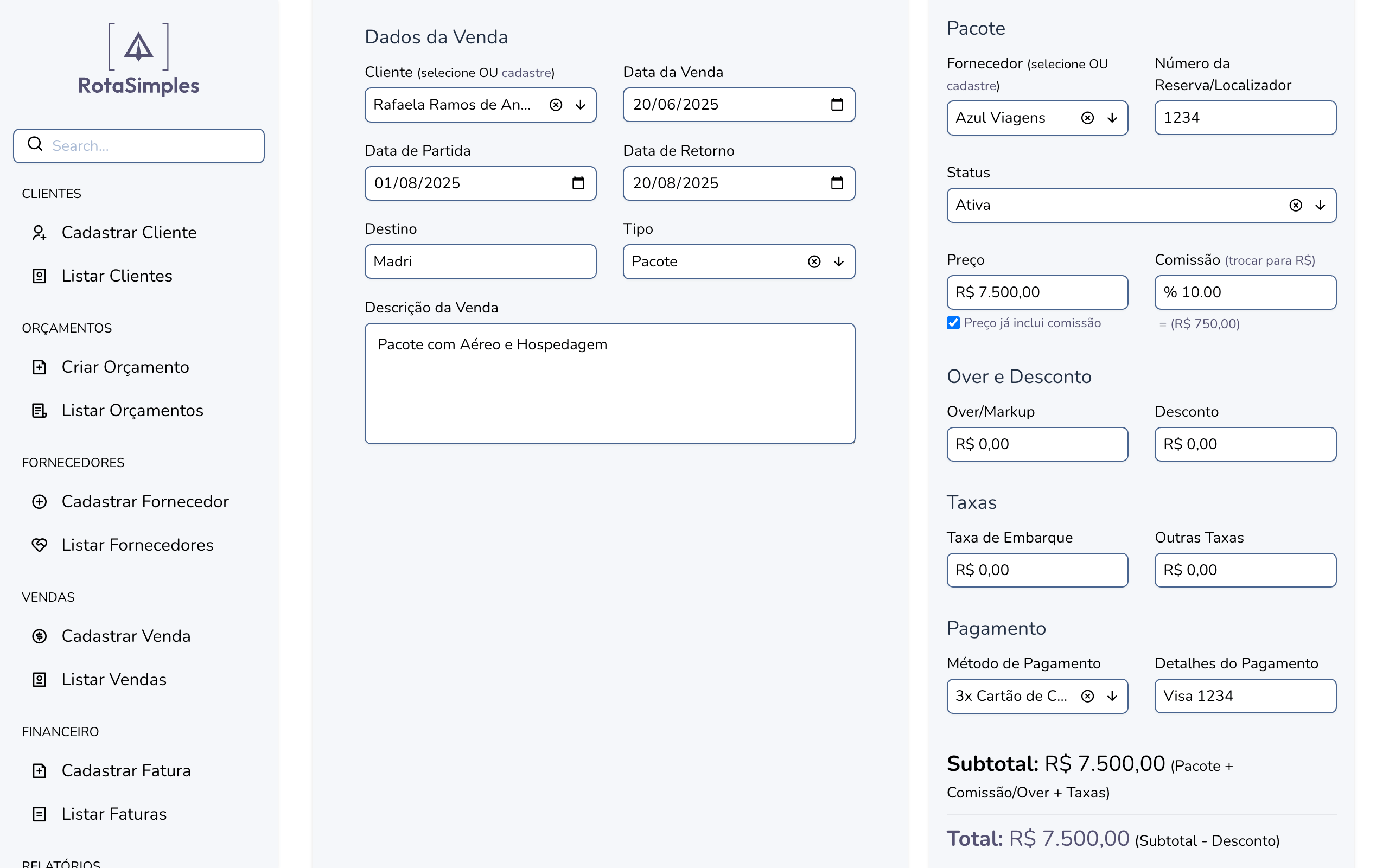
B) Venda de Serviços
As vendas de serviços são compostas por um ou mais serviços que são agregados a viagem do cliente. Para este perfil de venda, é preciso cadastrar separadamente cada um dos serviços que constituem a venda cadastrada, por exemplo: trecho aéreo, receptivo, hospedagem, etc. No cadastro deste perfil de venda é possível informar para cada serviço cadastrado:
Fornecedor do Serviço, por exemplo "Azul Viagens"
Descrição do Serviço, por exemplo "Aéreo - Trecho São Paulo - Orlando"
Data/Hora de Início, por exemplo horário de saída do vôo
Data/Hora de fim, por exemplo horário de chegada do vôo
Número da Reserva
Status desta venda (Ativa, Emitida, Cancelada, etc)
Preço
Comissão
Over
Desconto
Taxa de Embarque
Outras Taxas
Método de Pagamento
Informações de Pagamento
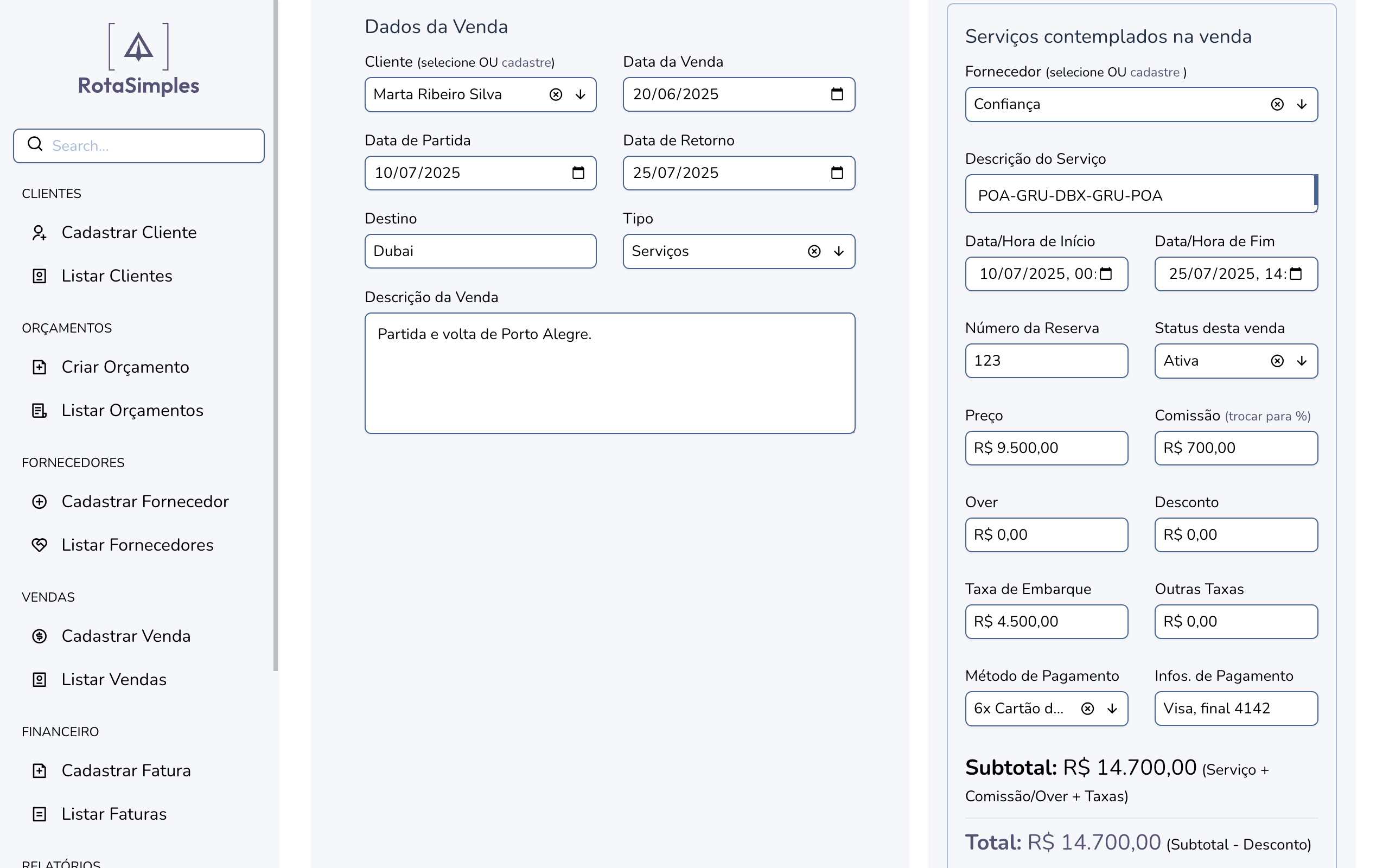
Cadastrar Arquivos da Venda
Após concluir o preenchimento das informações referentes a venda e clicar em "Salvar", você será direcionado a uma tela onde pode anexar arquivos referentes a nova venda cadastrada. Use este campo para anexar Vouchers, Bilhetes e demais documentos relevantes a venda cadastrada.
Listagem de Vendas
As vendas cadastradas no sistema ficam disponíveis acessando no menu lateral "Vendas" e "Listar Vendas".
Na tela de listagem de vendas é possível:
Visualizar todas as vendas cadastradas no sistema, com informações sobre cliente, tipo de venda (venda de Pacote ou venda de Serviços), destino e data da venda.
Buscar vendas pelo nome do cliente ou destino
Acessar arquivos anexados a venda, através do botão "Arquivos da Venda" disponível ao lado das informações da venda listada
Emitir um Recibo de Venda, através do botão "Recibo de Venda" disponível ao lado das informações da venda listada
Acesso a opção de "Editar" venda
Acesso a opção de "Deletar" venda